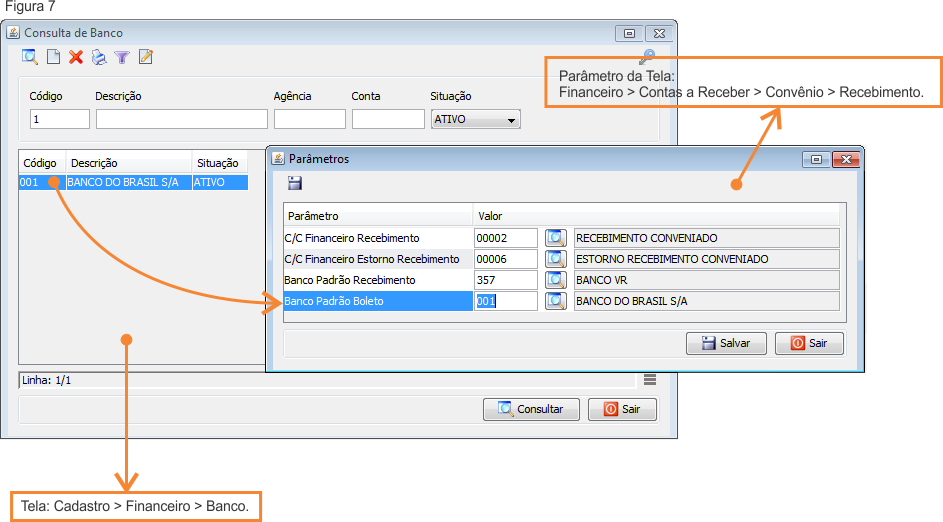Manual do sistema VR Master Cadastro Financeiro Banco
De VRWiki
Índice
INTRODUÇÃO
A ferramenta de cadastro de bancos é essencial para o funcionamento do sistema. Os bancos que forem cadastrados nesta ferramenta serão utilizados em débitos e créditos realizados por quaisquer operações financeiras.
RECURSOS E PARAMETRIZAÇÃO
- Consultar (Teclas de atalho F1 ou ALT+C ). Preencha os filtros da tela como desejar em seguida clique neste botão para trazer o resultado de sua consulta. O resultado dessa pesquisa aparecerá em seguida no centro da tela.
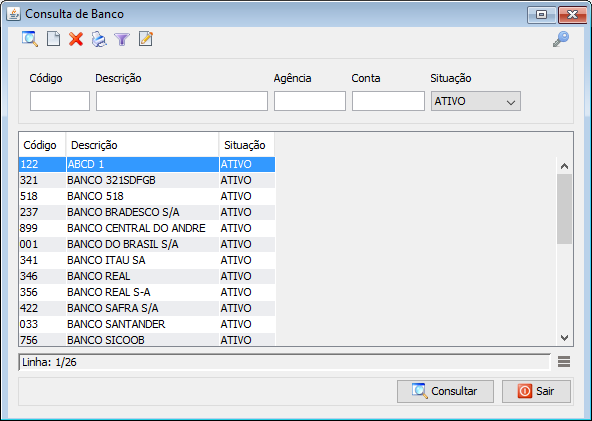
- Exportações (Sem teclas de atalho). Utilize as exportações de Relatório, Arquivo e Planilha para uma lista ou consulta realizada. Clique aqui e veja como funciona cada uma das exportações.
- Permissão (Sem teclas de atalho). Clique neste botão para dar permissão a usuários em ações da tela. Clique aqui e veja o manual completo de permissões.
- Incluir (Teclas de atalho F2 ou ALT+I). Clique neste botão para realizar um novo cadastro de banco;
- Excluir (Teclas de atalho F7 ou ALT+X). Após realizar a pesquisa selecione o banco e clique neste botão para excluir;
- Imprimir (Teclas de atalho F4 ou ALT+P). Este botão serve para realizar a impressão da lista exibida pela pesquisa.
- Filtro (Teclas de atalho ALT+L). Utilize essa ferramenta para atribuir mais filtros a pesquisa que deseja realizar.
- Editar (Teclas de atalho ALT+D). Após realizar a pesquisa selecione um item na lista e clique neste botão para realizar a modificação do banco.
CADASTRO DE BANCO
- Acesse o menu: Cadastro / Financeiro / Banco; - Clique no botão Incluir();
- Insira o nome do banco no campo Descrição; - Clique no botão adicionar(
);
- Agência e Conta - Insira a Agência e Conta que deseja configurar; - Loja - Selecione a loja qual o banco pertence; - Fluxo de Caixa - Ao selecionar esta opção este banco poderá ser solicitado a qualquer momento para realizar um recebimento ou pagamento de contas. - Conta Contábil - Insira a conta contábil a qual este banco pertence. - Clique em salvar, em seguida clique na aba configurar;
Opções "Boleto Registrado" e "SIGCB" disponíveis a partir da versão 3.15.17 - Juros Tipo/Valor - Informe o tipo de juros e valor para que seja cobrado no boleto na hora do pagamento. - Tipo Protesto/Qtd Dias - Informe o tipo de protesto e a quantidade de dias que o sistema deve aguardar após o vencimento para realizar o protesto. - Tipo Baixa/Devolução/Qtd Dias - Estes campos servem para identificar quantos dias serão ou não devolvidos e dado baixa nos boletos enviados para o banco mediante a automação bancária. - Tipo Multa - Informe o tipo de multa que deverá ser cobrado. Caso não cobre multa para atraso de pagamento informe "SEM MULTA". - Valor Multa/Qtd Dias - Informe o valor da multa e a quantidade de dias que o sistema deve aguardar para realizar a cobrança da multa para o cliente. - Mensagem 1 e 2 - Informe uma mensagem de cobrança de multa para ser impressa junto ao boleto. - Cobrança Mensagem 1 e 2 - Informe uma mensagem de cobrança para ser impressa junto ao boleto. - Boleto Registrado - Selecione esta opção caso o boleto seja do tipo registrado. - SIGCB - Novo modelo de boleto para o banco Caixa disponível. Esta opção só será habilitada caso o banco "Caixa" esteja selecionado.
- Preencha todas as informações necessárias para a geração de boletos do seu banco. Essas informações são fornecidas pelo seu banco. Em caso de dúvida, entre em contato com o gerente de sua conta. Algumas informações para a geração de boletos são particulares de cada banco.
- Preencha todas as informações necessárias para a geração de boletos do seu banco. Essas informações são fornecidas pelo seu banco. Em caso de dúvida, entre em contato com o gerente de sua conta. Algumas informações na configuração de exportação são próprias de cada banco.
ANEXO 1: CONFIGURAÇÃO DE BOLETOS
- Configure o banco corretamente no sistema com os dados necessários em Cadastro / Financeiro / Banco. - Vincule o banco configurado ao parâmetro de configuração da tela de recebimento que deseja utilizar o boleto, no campo "Banco Padrão Boleto" deve-se informar o banco para exportação de boletos.